Kako popraviti Nimate dovoljenja za shranjevanje na to mesto v sistemu Windows

Ko Windows prikaže napako »Nimate dovoljenja za shranjevanje na tem mestu«, vam to prepreči shranjevanje datotek v želene mape.
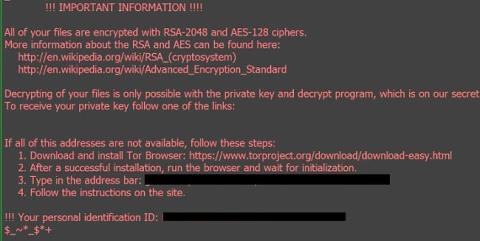
Če odprete kateri koli posamezni dokument in vidite, da ima ta dokument končnico [8_naključnih_znakov]-[4_naključnih_znakov]-[4_naključnih_znakov]-[8_naključnih_znakov]-[12_naključnih_znakov].osiris . Zelo verjetno je, da je vaš računalnik napadla izsiljevalska programska oprema Locky.
Za boljše razumevanje izsiljevalske programske opreme si lahko bralci ogledajo več informacij tukaj.
Locky je izsiljevalska programska oprema za šifriranje datotek, šifrirala bo osebne dokumente, ki jih zazna v računalnikih »žrtev«, ki jih je napadla, z uporabo ključa RSA-2048 (šifrirni algoritem AES CBC 256). bit), nato pa bo prikazala sporočilo, da je treba dešifrirati. podatke, ki jih potrebujete za plačilo približno 2,5 bitcoina ali približno 1880 USD.
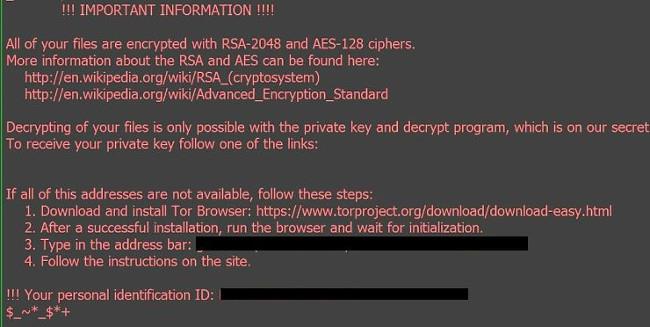
Navodila so "zapakirana" na računalnikih žrtev v 3 datotekah: OSIRIS.html, OSIRIS_ [4_mestno_število].html in OSIRIS.bmp.
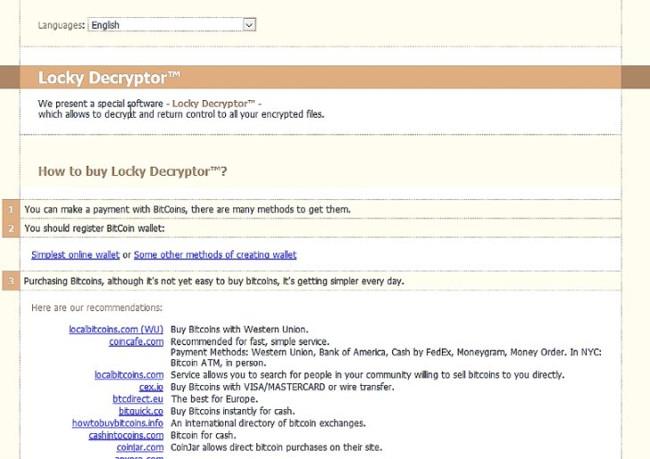
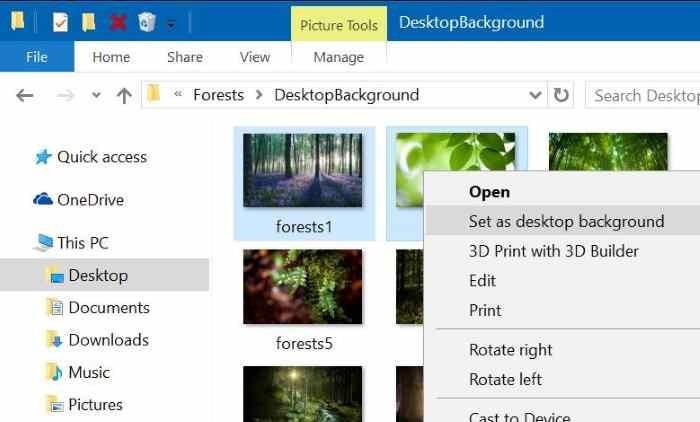
1. Kako izsiljevalska programska oprema Locky OSIRIS napade vaš računalnik?
Izsiljevalska programska oprema Locky se "distribuira" prek vsiljene e-pošte, ki vsebuje priloge ali povezave do zlonamernih spletnih mest. Kibernetski kriminalci so neželena e-poštna sporočila z lažnimi informacijami v glavi, ki uporabnike zavedejo, da verjamejo, da gre za e-poštno sporočilo podjetij DHL ali FedEx.
Ali pa uporabniki ob namestitvi določene programske opreme nevidno brez njihove vednosti namestijo dodatno lažno programsko opremo.
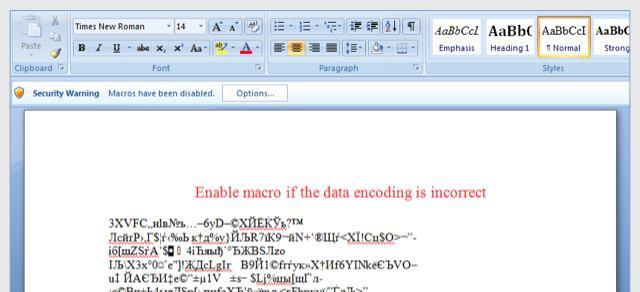
2. Kaj je OSIRIS – Locky ransomware?
Locky ransomware cilja na vse različice operacijskega sistema Windows, vključno z Windows 10, Windows Vista, Windows 8 in Windows 7. Ta vrsta izsiljevalske programske opreme uporablja precej poseben način šifriranja uporabniških datotek, uporablja metode šifriranja AES-265 in RSA, ki zagotavljata, da žrtve ne bodo imele izbira.
Ko je v vašem računalniku nameščena izsiljevalska programska oprema Locky, ustvari naključna imena izvršljivih datotek v mapi %AppData" ali %LocalAppData" . Ta izvršljiva datoteka se zažene in začne skenirati vse pogone v vašem računalniku za šifriranje podatkovnih datotek.
Ransomeware Lock bo poiskal datoteke z določenimi končnicami za šifriranje. Datoteke, ki jih šifrira, vključujejo dokumente in pomembne datoteke, kot so .doc, .docx, .xls, .pdf in nekatere druge. Ko zazna datoteke, doda nove pripone imenom datotek (ezz, .exx, .7z.encrypted).
Spodaj je seznam končnic datotek, na katere cilja izsiljevalska programska oprema:
.sql, .mp4, .7z, .rar, .m4a, .wma, .avi, .wmv, .csv, .d3dbsp, .zip, .sie, .sum, .ibank, .t13, .t12, .qdf , .gdb, .tax, .pkpass, .bc6, .bc7, .bkp, .qic, .bkf, .sidn, .sidd, .mddata, .itl, .itdb, .icxs, .hvpl, .hplg, . hkdb, .mdbackup, .syncdb, .gho, .cas, .svg, .map, .wmo, .itm, .sb, .fos, .mov, .vdf, .ztmp, .sis, .sid, .ncf, .menu, .layout, .dmp, .blob, .esm, .vcf, .vtf, .dazip, .fpk, .mlx, .kf, .iwd, .vpk, .tor, .psk, .rim, .w3x , .fsh, .ntl, .arch00, .lvl, .snx, .cfr, .ff, .vpp_pc, .lrf, .m2, .mcmeta, .vfs0, .mpqge, .kdb, .db0, .dba, . rofl, .hkx, .bar, .upk, .das, .iwi, .litemod, .asset, .forge, .ltx, .bsa, .apk, .re4, .sav, .lbf, .slm, .bik, .epk, .rgss3a, .pak, .big, denarnica, .wotreplay, .xxx, .desc, .py, .m3u, .flv, .js, .css, .rb, .png, .jpeg, .txt, .p7c, .p7b, .p12, .pfx, .pem, .crt, .cer, .der, .x3f, .srw, .pef, .ptx, .r3d, .rw2, .rwl, .raw, .raf , .orf, .nrw, .mrwref, .mef, .erf, .kdc, .dcr, .cr2, .crw, .bay, .sr2, .srf, .arw, .3fr, .dng, .jpe, . jpg, .cdr, .indd, .ai, .eps, .pdf, .pdd, .psd, .dbf, .mdf, .wb2, .rtf, .wpd, .dxg, .xf, .dwg, .pst, .accdb, .mdb, .pptm, .pptx, .ppt, .xlk, .xlsb, .xlsm, .xlsx, .xls, .wps, .docm, .docx, .doc, .odb, .odc, .odm , .odp, .ods, .odt
Ko so datoteke šifrirane s pripono .osiris, lahko izsiljevalska programska oprema Locky ustvari datoteko datotek OSIRIS.html , OSIRIS_[4_digit_number].html ali OSIRIS.bmp za vsako mapo s šifriranimi datotekami in v računalnikih z operacijskim sistemom Windows.
Te datoteke se nahajajo v vsaki mapi, ki vsebuje šifrirane datoteke, kot tudi v mapi Startup, ki vsebuje programe, ki se samodejno prikažejo, ko se uporabnik prijavi. Te datoteke bodo vsebovale informacije o tem, kako dostopati do plačilnih mest in prejeti datoteke nazaj.
V večini primerov bo izsiljevalska programska oprema Locky ugrabila pripono .EXE, ko zaženete izvršljivo datoteko, bo poskušala izbrisati kopije senčnih nosilcev v računalniku.
Po zaključku šifriranja podatkovnih datotek bo izbrisal vse kopije senčnih nosilcev v vašem računalniku. Uporabnikom ne dovoljuje uporabe kopij senčnih nosilcev za obnovitev šifriranih datotek.
3. Ali je vaš računalnik napadel izsiljevalska programska oprema Locky - OSIRIS?
Ko izsiljevalska programska oprema Lock napade vaš računalnik, pregleda vse pogone v sistemu, da bi našla ciljne datoteke, te datoteke šifrira in jim doda pripono .osiris.
Ko so datoteke šifrirane, jih ne morete več odpreti z istimi programi, s katerimi jih običajno odpirate. Poleg tega, ko bo izsiljevalska programska oprema Locky končala šifriranje datotek žrtve, bo spremenila tudi ozadje na računalniku žrtve.
V vašem privzetem brskalniku bo tudi sporočilo o odkupnini prikazano kot HTML. Te opombe vključujejo navodila o tem, kako se povezati s storitvijo dešifriranja, kjer lahko izveste več o tem, kaj se je zgodilo z vašimi datotekami in kako plačati.
Ransomware Locky bo prikazal naslednje sporočilo:
POMEMBNA INFORMACIJA !!!!
Vse vaše datoteke so šifrirane s šiframa RSA-2048 in AES-128.
Več informacij o RSA in AES najdete tukaj:
hxxps://en.wikipedia.org/wiki/RSA_(kriptosistem)
hxxps://en.wikipedia.org/wiki/Advanced_Encryption_Standard
Dešifriranje vaših datotek je možno le z zasebnim ključem in programom za dešifriranje, ki je na našem tajnem strežniku.
Za prejem zasebnega ključa sledite eni od povezav:
[urejeno]
Če vsi ti naslovi niso na voljo, sledite tem korakom:
1. Prenesite in namestite Tor Browser: hxxps://www.torproject.org/download/download-easy.html
2. Po uspešni namestitvi zaženite brskalnik in počakajte na inicializacijo.
3. V naslovno vrstico vnesite: [urejeno]
4. Sledite navodilom na spletnem mestu.
!!! Vaša osebna identifikacijska številka: [urejeno]
4. Ali je mogoče dešifrirati datoteke, šifrirane z izsiljevalsko programsko opremo Locky?
Od zdaj ni mogoče obnoviti datotek, šifriranih s pripono .osiris.
Najbolj opazna lastnost izsiljevalske programske opreme Locky je način šifriranja uporabniških datotek. Natančneje, uporablja metode šifriranja AES-265 in RSA – za zagotovitev, da »napadeni« uporabnik nima druge izbire kot nakup zasebnega ključa.
Javni ključ RSA je mogoče dešifrirati z ustreznim zasebnim ključem. Razlog je v tem, da je ključ AES pri uporabi šifriranja RSA skrit in zasebni ključ RSA ni na voljo, zato dešifriranje datotek ni izvedljivo.
In ker je za odklepanje šifriranih datotek, ki so na voljo prek kibernetskega kriminala, potreben zasebni ključ, lahko žrtve zvabijo v nakup in plačilo previsokih pristojbin.
4.1. Uporabite programsko opremo za obnovitev datotek, šifriranih z izsiljevalsko programsko opremo Locky
1. možnost: uporabite ShadowExplorer za obnovitev datotek, šifriranih z izsiljevalsko programsko opremo Locky
1. Prenesite ShadowExplorer v svoj računalnik in ga namestite.
Prenesite ShadowExplorer v svojo napravo in ga namestite tukaj.
2. Po prenosu in namestitvi ShadowExplorerja si lahko ogledate navodila za obnovitev datotek s ShadowExplorerjem v spodnjem videu:
2. možnost. Uporabite programsko opremo za obnovitev datotek za obnovitev datotek, šifriranih s pripono .osiris
Ko razširitev .osiris šifrira katero koli datoteko, najprej kopira to datoteko, šifrira datoteko, ki jo kopira, in izbriše izvirno datoteko. Zato lahko za popravljanje datotek, šifriranih s pripono .osiris, uporabite programsko opremo za obnovitev datotek, kot je:
Prenesite Recuvo v svojo napravo in jo namestite tukaj .
Oglejte si korake za obnovitev šifriranih datotek z Recuvo v spodnjem videu:
Brezplačno prenesite EaseUS Data Recovery Wizard na svoj računalnik in ga namestite tukaj.
Prenesite R-Studio v svojo napravo in ga namestite tukaj.
5. Kako odstraniti končnico .osiris?
1. korak: uporabite Malwarebytes Anti-Malware Free, da odstranite virus »Vaše osebne datoteke so šifrirane«
Malwarebytes Anti-Malware Free je brezplačna programska oprema, ki pomaga odkriti in odstraniti sledi zlonamerne programske opreme (zlonamerne programske opreme), vključno s črvi, trojanci, rootkiti, sleparji, klicalci, vohunsko programsko opremo in nekaterimi drugimi programi.
Pomembno je, da Malwarebytes Anti-Malware deluje vzporedno z drugo protivirusno programsko opremo brez konfliktov.
1. Prenesite Malwarebytes Anti-Malware Free v svoj računalnik in namestite.
Prenesite Malwarebytes Anti-Malware Free v svojo napravo in jo namestite tukaj.
2. Ko je prenos končan, zaprite vse programe in dvokliknite ikono z imenom mbam-setup , da začnete postopek namestitve Malwarebytes Anti-Malware.
V tem času se na zaslonu prikaže pogovorno okno Nadzor uporabniškega računa z vprašanjem, ali želite zagnati datoteko ali ne. Za nadaljevanje kliknite Da .
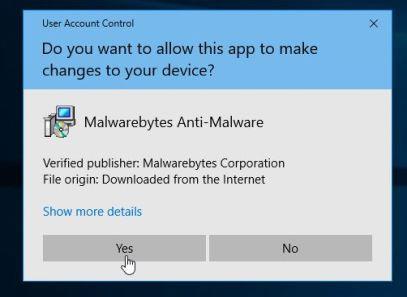
3. Ko začnete postopek namestitve, se na zaslonu prikaže okno čarovnika za nastavitev Malwarebytes Anti-Malware. Sledite navodilom na zaslonu za namestitev Malwarebytes Anti-Malware.
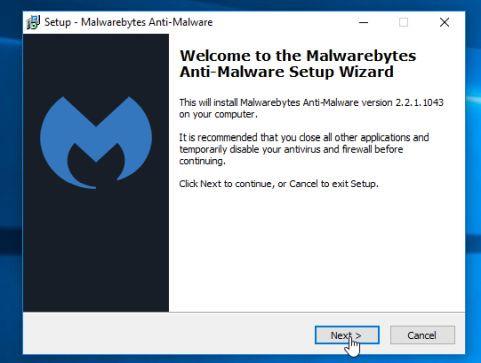
Če želite namestiti Malwarebytes Anti-Malware, kliknite gumb Naprej , dokler se ne prikaže zadnje okno, kliknite Dokončaj.
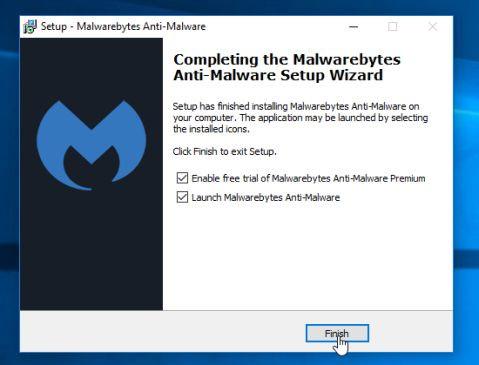
4. Po končani namestitvi se samodejno odpre Malwarebytes Anti-Malware. Če želite začeti postopek skeniranja sistema, kliknite gumb Skeniraj zdaj.
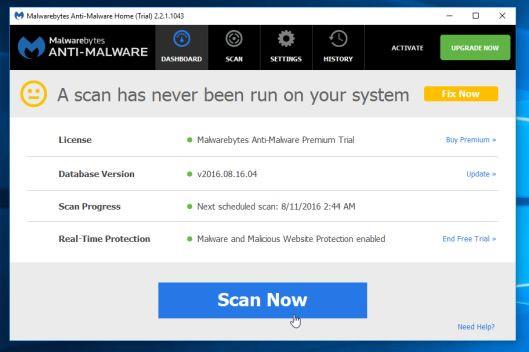
5. Malwarebytes Anti-Malware bo začel skenirati vaš računalnik, da bi našel in odstranil zlonamerno programsko opremo .osiris.
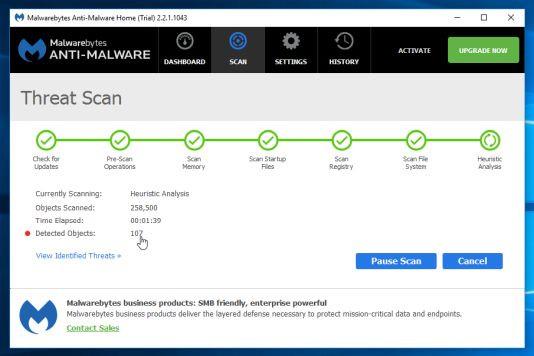
6. Ko se postopek konča, se na zaslonu prikaže okno, ki prikazuje zlonamerno programsko opremo (zlonamerno programsko opremo), ki jo je zaznal Malwarebytes Anti-Malware. Če želite odstraniti zlonamerno programsko opremo in programe, ki jih zazna Malwarebytes Anti-Malware, kliknite gumb Odstrani izbrano .
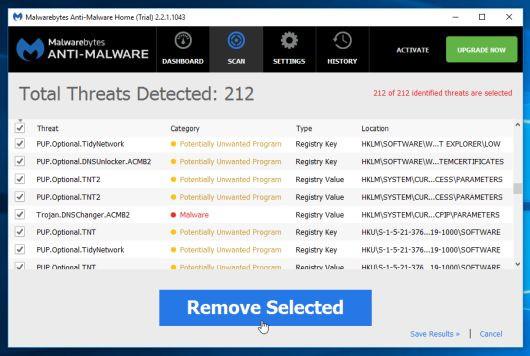
7. Malwarebytes Anti-Malware bo postavil v " karanteno " vse zlonamerne datoteke in registrske ključe, ki jih program zazna. Med postopkom odstranjevanja teh datotek vas bo Malwarebytes Anti-Malware morda pozval, da znova zaženete računalnik, da dokončate postopek. Vaša naloga je, da znova zaženete računalnik, da dokončate postopek.
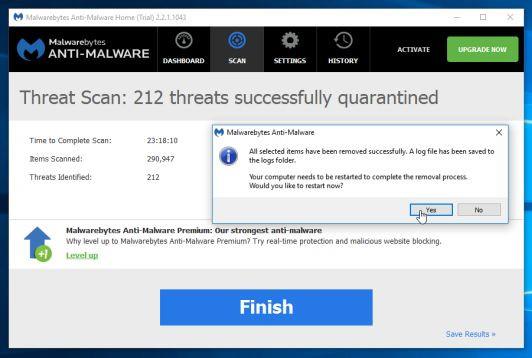
2. korak: uporabite HitmanPro za odstranitev izsiljevalske programske opreme Locky
HitmanPro je zasnovan za " reševanje " vašega računalnika pred zlonamerno programsko opremo, kot so virusi, trojanci, rootkiti, ...), ki nezakonito vstopi v sistem. HitmanPro je zasnovan tako, da deluje vzporedno z drugo varnostno programsko opremo brez povzročanja konfliktov. Program bo skeniral vaš računalnik v 5 minutah in ne bo upočasnil vašega računalnika.
1. Prenesite HtmanPro v svoj računalnik in ga namestite.
Prenesite HtmanPro v svojo napravo in ga namestite tukaj.
2. Dvokliknite datoteko z imenom » HitmanPro.exe « (če uporabljate 32-bitno različico sistema Windows) ali » HitmanPro_x64.exe « (če uporabljate 64-bitno različico sistema Windows).
Kliknite Naprej , da namestite HitmanPro na svoj računalnik.
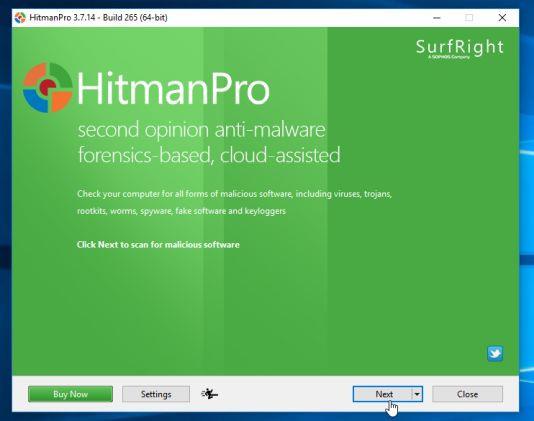
3. HitmanPro bo začel pregledovati vaš računalnik, da bi našel in odstranil zlonamerne datoteke.
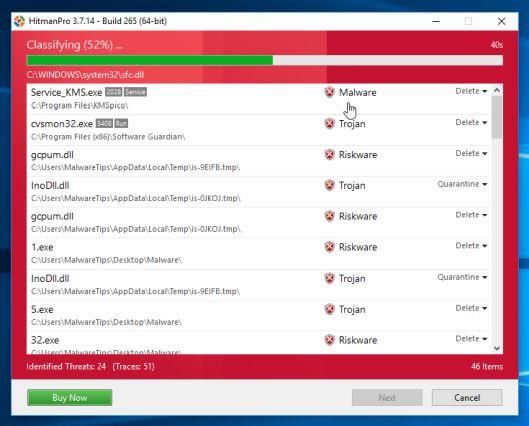
4. Po končanem postopku se na zaslonu prikaže okno s seznamom vseh zlonamernih programov, ki jih je HitmanPro našel. Kliknite Naprej, da odstranite zlonamerno programsko opremo v sistemu.
5. Kliknite gumb Aktiviraj brezplačno licenco , da brezplačno preizkusite program 30 dni in odstranite vse zlonamerne datoteke iz računalnika.
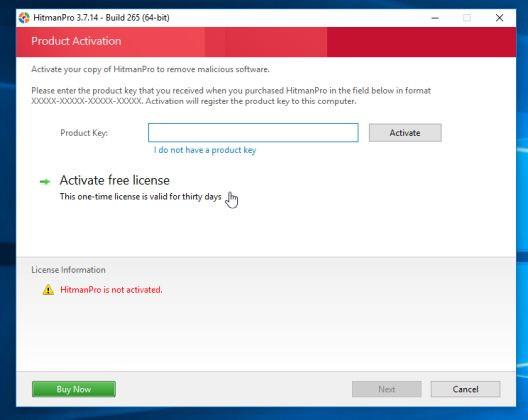
6. Kako zaščititi svoj računalnik pred izsiljevalsko programsko opremo Locky?
Za zaščito računalnika pred izsiljevalsko programsko opremo Locky je najbolje, da v računalnik namestite protivirusne programe in redno varnostno kopirate svoje osebne podatke. Poleg tega lahko uporabite nekatere programe, kot je HitmanPro.Alert , da zlonamernim programom in programski opremi (malware) preprečite šifriranje datotek v sistemu.
Oglejte si korake za prenos in namestitev HitmanPro.Alert v spodnjem videu:
Tukaj si oglejte nekaj najučinkovitejših protivirusnih programov za računalnike Windows .
Glejte še nekaj spodnjih člankov:
Vso srečo!
Ko Windows prikaže napako »Nimate dovoljenja za shranjevanje na tem mestu«, vam to prepreči shranjevanje datotek v želene mape.
Syslog Server je pomemben del arzenala skrbnika IT, zlasti ko gre za upravljanje dnevnikov dogodkov na centralizirani lokaciji.
Napaka 524: Prišlo je do časovne omejitve je statusna koda HTTP, specifična za Cloudflare, ki označuje, da je bila povezava s strežnikom zaprta zaradi časovne omejitve.
Koda napake 0x80070570 je običajno sporočilo o napaki v računalnikih, prenosnikih in tabličnih računalnikih z operacijskim sistemom Windows 10. Vendar se pojavi tudi v računalnikih z operacijskim sistemom Windows 8.1, Windows 8, Windows 7 ali starejšimi.
Napaka modrega zaslona smrti BSOD PAGE_FAULT_IN_NONPAGED_AREA ali STOP 0x00000050 je napaka, ki se pogosto pojavi po namestitvi gonilnika strojne naprave ali po namestitvi ali posodobitvi nove programske opreme in v nekaterih primerih je vzrok napaka zaradi poškodovane particije NTFS.
Notranja napaka razporejevalnika videa je tudi smrtonosna napaka modrega zaslona, ta napaka se pogosto pojavi v sistemih Windows 10 in Windows 8.1. Ta članek vam bo pokazal nekaj načinov za odpravo te napake.
Če želite, da se Windows 10 zažene hitreje in skrajša čas zagona, so spodaj navedeni koraki, ki jih morate upoštevati, da odstranite Epic iz zagona sistema Windows in preprečite, da bi se Epic Launcher zagnal z Windows 10.
Datotek ne smete shranjevati na namizju. Obstajajo boljši načini za shranjevanje računalniških datotek in vzdrževanje urejenega namizja. Naslednji članek vam bo pokazal učinkovitejša mesta za shranjevanje datotek v sistemu Windows 10.
Ne glede na razlog boste včasih morali prilagoditi svetlost zaslona, da bo ustrezala različnim svetlobnim pogojem in namenom. Če morate opazovati podrobnosti slike ali gledati film, morate povečati svetlost. Nasprotno pa boste morda želeli zmanjšati svetlost, da zaščitite baterijo prenosnika.
Ali se vaš računalnik naključno zbudi in prikaže okno z napisom »Preverjanje posodobitev«? Običajno je to posledica programa MoUSOCoreWorker.exe - Microsoftove naloge, ki pomaga usklajevati namestitev posodobitev sistema Windows.








